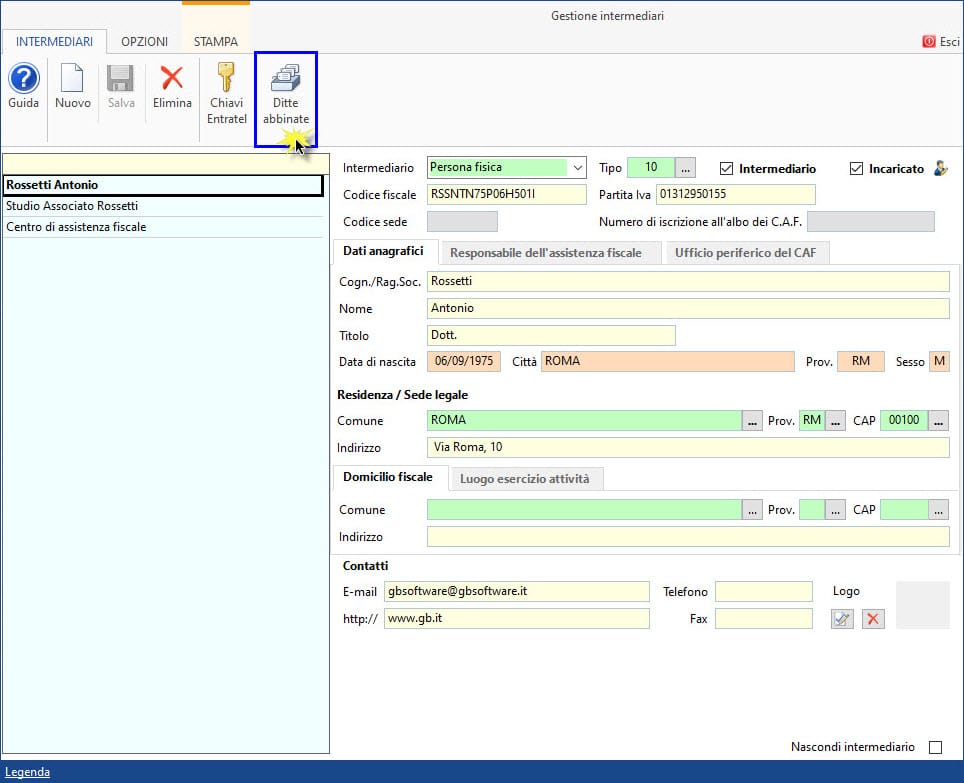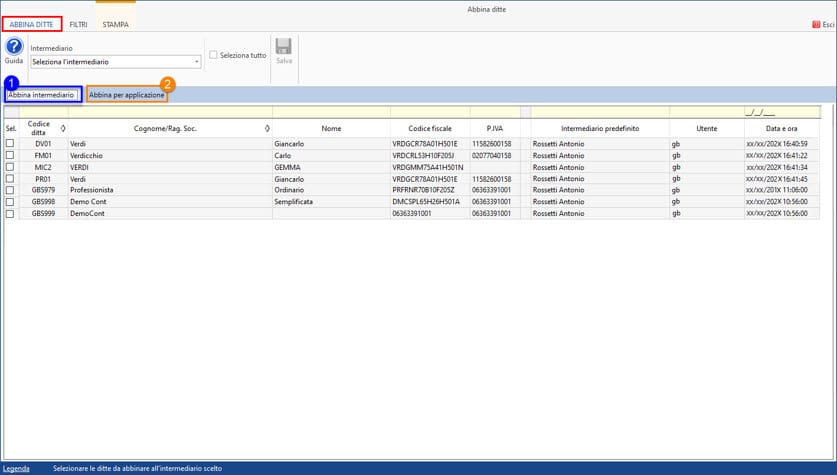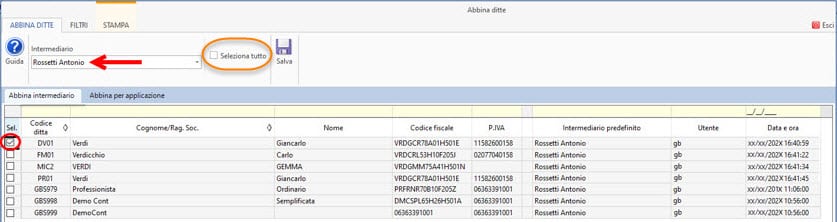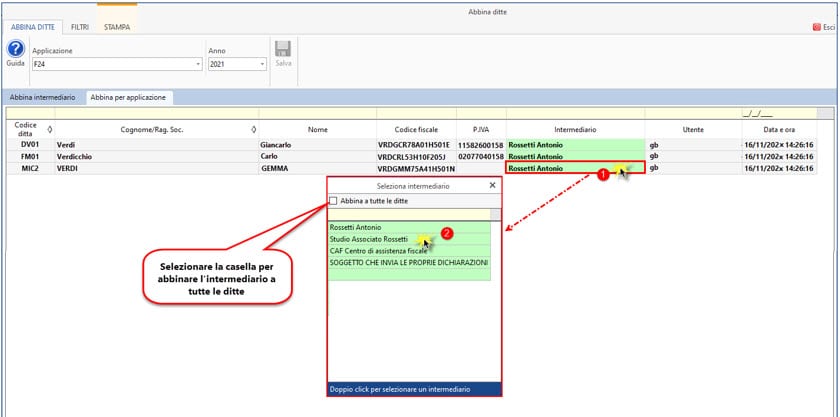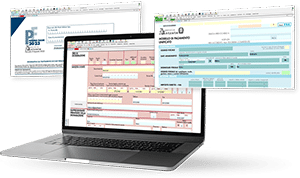Prima di indicare, nel frontespizio delle dichiarazioni, il codice fiscale dell’intermediario incaricato alla presentazione telematica è necessario abbinare lo stesso alla ditta per la quale si sta predisponendo l’invio.
Con la newsletter di oggi vediamo insieme quali sono i passaggi per abbinare un intermediario alle ditte o a determinate applicazioni.
FUNZIONE DITTE ABBINATE
La funzione Ditte abbinate consente di abbinare ad una o più ditte gli intermediari inseriti nella gestione. L’abbinamento può avvenire tramite duplice modalità:
– abbinamento dell’intermediario alle ditte presenti in GB;
– abbinamento dell’intermediario alle applicazioni presenti in chiave.
Abbinamento dell’intermediario alle ditte presenti in GB
Nella sezione Abbina intermediario è possibile abbinare una o più ditte all’intermediario predefinito selezionato. Per abbinarlo, selezionare l’intermediario che si vuole abbinare alla/e ditta/e tramite l’apposito menù a discesa e mettere il check in corrispondenza della/e ditta/e da abbinare.
Inoltre, è possibile selezionare tutte le ditte da abbinare all’intermediario scelto tramite l’apposito check “Seleziona tutto“.
Abbinamento dell’intermediario alle applicazioni presenti in chiave
Nella sezione Abbina per applicazione è possibile abbinare un intermediario ad una determinata applicazione, diverso da quello predefinito per la ditta.
Prima di abbinare un intermediario ad un’applicazione, è necessario impostare l’intermediario predefinito per la ditta stessa nella sezione Abbina intermediario.
Per abbinare un intermediario ad un’applicazione bisogna selezionare l’applicazione e l’anno: tali campi contengono le applicazioni presenti in GB per l’anno selezionato.
In corrispondenza della ditta, posizionandosi nella colonna “Intermediario” dalla quale è possibile selezionare il soggetto da abbinare facendo doppio click sul nome dell’intermediario. Inoltre, è possibile abbinare l’intermediario a tutte le ditte selezionando l’apposita casella.
FILTRI
La gestione consente anche di eseguire una serie di Filtri.
In base al filtro selezionato, è possibile visualizzare un determinato elenco di ditte:
- filtra ditte abbinate all’intermediario: con questo filtro è possibile filtrare le ditte abbiate all’intermediario selezionato nella sezione “Abbina intermediario“;
- filtra ditte senza intermediario: questo filtro consente di visualizzare le ditte alle quali non è stato abbinato un intermediario predefinito;
- filtra ditte con più intermediari: con questo filtro vengono visualizzate le ditte alle quali è stato abbinato un intermediario predefinito per la ditta e un altro intermediario per applicazione;
- filtra ditte con la stessa P.Iva: questo filtro visualizza le ditte che hanno la stessa partita Iva;
- filtra ditte con intermediario nascosto: con questo filtro è possibile filtrare le ditte alle quali è stato abbinato un intermediario nascosto.
Applicazioni Software collegate all’articolo:
Articoli correlati:
ML
TAG abbina dittegestione intermediari